- Snip ve Sketch'in panoya kopyalanmadığını fark ettiğinizde, işlemi onarmak için birkaç yolunuz vardır.
- durumunda ekran alıntısı aracı Office ekran görüntülerini kaydetmiyor, sorun Office uygulamasında olabilir.
- Ayrıca, Seçenek gerçekten devre dışı bırakıldığında Snip ve Sketch panoya kaydetmiyor.
- Aşağıdaki durumlarda kesinlikle yardımcı olacak basit çözümlere göz atın: kırpma aracı kaydetmez.

Konfor Panosu kopyala/kes/yapıştır eylemlerinizi yönetmek için en iyi araçtır. Tüm pano eylemlerinize tam bir genel bakış elde edin ve herhangi bir veri kaybetmeden bunları yönetin. Bu güçlü araç şunları yapabilir:
- Tüm değişiklikleri izlemek için bir pano geçmişi tutun
- Tüm pano formatlarını (resimler, metinler, bağlantılar, dosyalar vb.)
- Windows 10 ve Windows 7 ile mükemmel uyumlu
Yönetmek için en iyi aracı indirin
kopyala/kes/yapıştır işlemleriniz
Şimdi Snip and Sketch aracıyla değiştirilen Windows Snipping aracı kullanışlı bir araçtır ve kullanıcıların ekranlarının hızlı ve gecikmeli ekran görüntülerini almalarına olanak tanır.
Ancak, bazen araç düzgün çalışmayabilir. Görünüşe göre, Snipping Tool panoya kopyalamıyor. Bu, kullanıcılar tarafından rapor edildi. Microsoft Topluluğu Yanıtları.
Snipping tool dosyasını kopyalayabilir veya kesebilirim ancak bir foruma (buna değil) yapıştıramıyorum. Ekran görüntüsü almam veya ekran görüntüsü alma aracı kullanmam istendiğinde neden yapıştıramıyorum?
Ekran Alıntısı Aracı ile ilgili sorunları gidermek için bu adımları izleyin.
Snipping Tool ekran görüntülerini panoya nasıl kaydederim?
1. kontrol edin Panoya otomatik kopyala seçenek
- Masaüstünden veya Eylem Merkezinden Alıntı ve Taslak aracını açın.
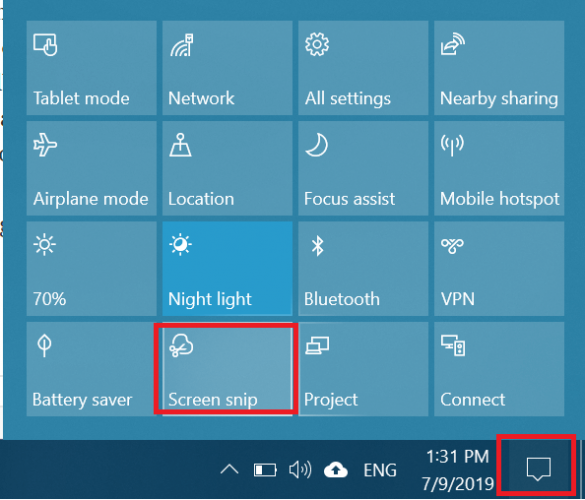
- Tıkla Menü düğmesine basın (üç nokta).
- Seç Ayarlar seçeneklerden.
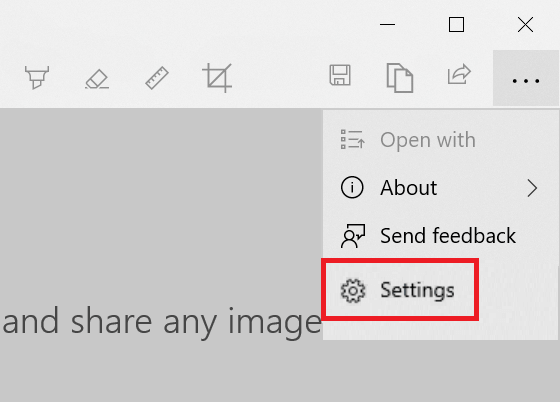
- Ayarlar'da, altında Panoya otomatik kopyala, Emin ol Açıklama eklerken panoyu otomatik olarak güncelleyin seçeneği etkinleştirilir.
- Değilse, seçeneği açın ve kapatın Ayarlar pencere.
Ekran Alıntısı Aracında:
- Snipping uygulamasını başlatın ve tıklayın Araçlar.
- Tıklamak Seçenekler.
- kontrol edin Alıntıları her zaman panoya kopyalayın seçenek.
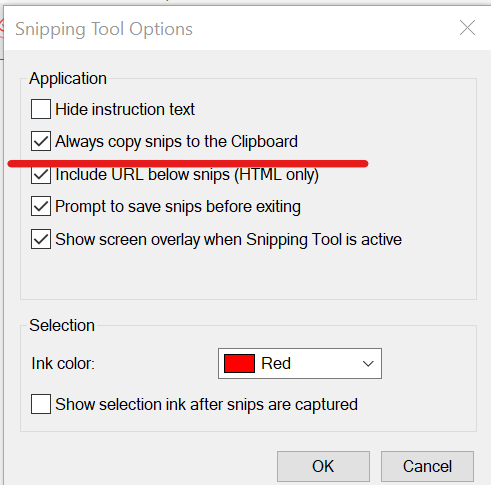
- Şimdi ekranınızdaki herhangi bir şeyi kesmeye çalışın ve görüntüyü panoya kopyalayıp kopyalamadığını kontrol edin.
- Snipping Uygulamanızda Ayarlar seçeneğini görmüyorsanız, Windows işletim sisteminizi en son sürüme güncellemeniz gerekebilir.
Bu makaleyi yararlı bulduğunuzu umuyoruz. Yorumlarınızı aşağıdaki özel bölümde bekliyoruz.
2. Microsoft Office'i onarın
- Tür Kontrol Paneli ana ekran arama kutusuna gidin ve uygulamayı açın.
- Denetim Masası'nda şuraya gidin: Programlar > Programlar ve Özellikler.

- Seç Microsoft Office ve üzerine tıklayın Değişiklik. Tıklayın Evet onaylamanız istenirse.
- Burada, aşağıdaki seçeneği göreceksiniz:
Hızlı Onarım – Önce bu seçeneği seçin. Office uygulamanızla ilgili tüm dosyaları internet erişimi gerektirmeden hızlı bir şekilde onarmaya çalışacaktır.
Çevrimiçi Onarım – Hızlı Onarım işe yaramadıysa bu seçeneği deneyin. Ancak bu seçenek, sorunları bulmak ve çözmek için bir İnternet bağlantısı gerektirir.
- Onarım tamamlandıktan sonra sistemi yeniden başlatın ve iyileştirme olup olmadığını kontrol edin.
Çözüm, Outlook veya MS PowerPoint gibi herhangi bir Microsoft Office uygulamasında ekran görüntüsünü kopyalamaya/yapıştırmaya çalıştığınızda sorun oluşursa geçerlidir.
Ücretsiz ekran görüntüsü araçları söz konusu olduğunda alternatifler çoktur. En iyi seçimlerimizi buradan kontrol edin.


